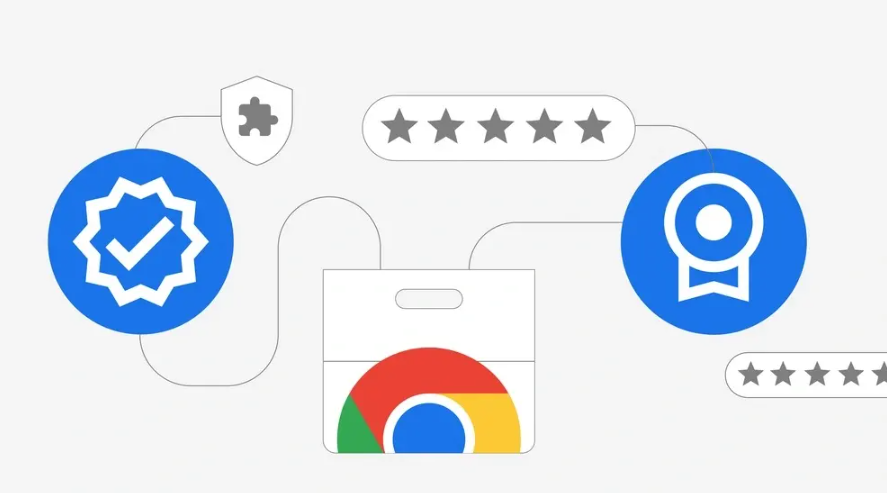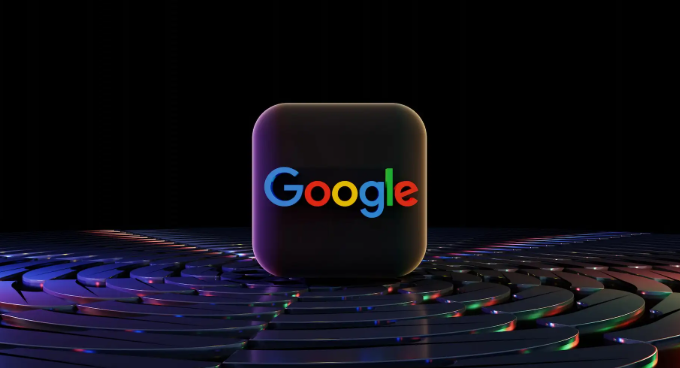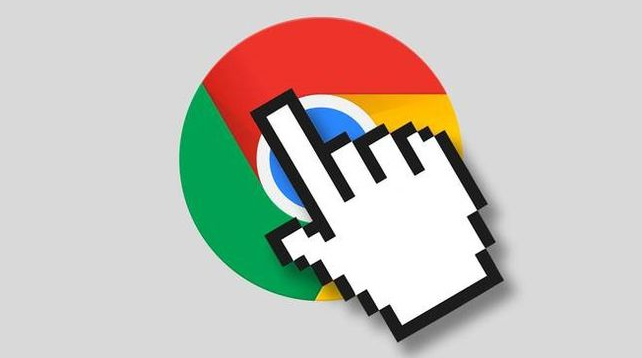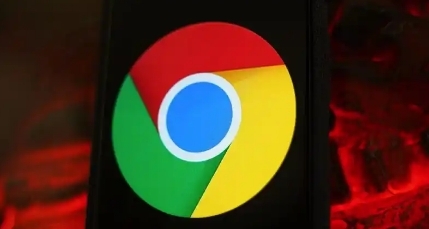当前位置:
首页 > 谷歌浏览器下载记录显示不完整的恢复方法
谷歌浏览器下载记录显示不完整的恢复方法
时间:2025年07月11日
来源:谷歌浏览器官网
详情介绍
1. 清除缓存和Cookie
- 点击Chrome右上角的三个点图标,选择“更多工具”→“清除浏览数据”。在弹出的窗口中,选择“全部时间”作为时间范围,勾选“缓存的图片和文件”以及“Cookie和其他网站数据”,然后点击“清除数据”按钮。此操作可解决因缓存或Cookie损坏导致的记录显示异常。
2. 检查浏览器缩放设置
- 查看浏览器右下角的缩放比例,若非100%,调整为默认比例。部分页面布局可能因缩放异常导致内容显示不全,尤其是下载列表的排版。
3. 排查扩展程序冲突
- 禁用最近安装的扩展程序:进入“更多工具”→“扩展程序”,逐一关闭或卸载可疑扩展,然后重新加载下载页面。若不确定具体冲突源,可逐个启用扩展以定位问题。
4. 重置或修复浏览器设置
- 进入“设置”→“高级”→“重置和清理”,选择“将设置还原为原始默认设置”并确认。此操作会保留书签和密码,但会清除其他自定义设置,可能修复因配置错误导致的显示问题。
5. 强制刷新下载记录页面
- 按F5键或Ctrl+R组合键手动刷新下载记录页面。若网络波动导致页面加载不完整,此操作可重新请求数据。
6. 检查系统存储和内存
- 清理电脑磁盘空间,关闭占用内存较高的后台程序。浏览器可能因系统资源不足而无法完整加载历史记录。
请根据实际情况选择适合的操作方式,并定期备份重要数据以防丢失。
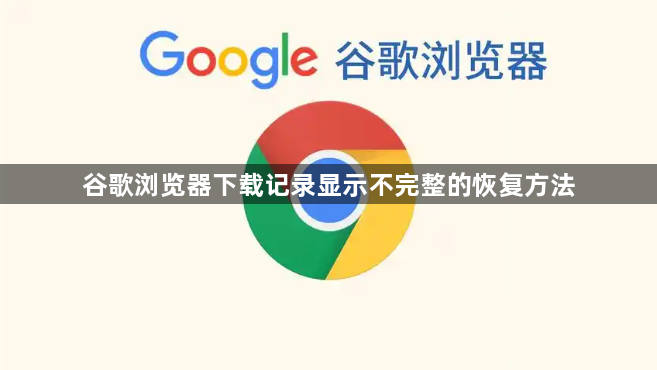
1. 清除缓存和Cookie
- 点击Chrome右上角的三个点图标,选择“更多工具”→“清除浏览数据”。在弹出的窗口中,选择“全部时间”作为时间范围,勾选“缓存的图片和文件”以及“Cookie和其他网站数据”,然后点击“清除数据”按钮。此操作可解决因缓存或Cookie损坏导致的记录显示异常。
2. 检查浏览器缩放设置
- 查看浏览器右下角的缩放比例,若非100%,调整为默认比例。部分页面布局可能因缩放异常导致内容显示不全,尤其是下载列表的排版。
3. 排查扩展程序冲突
- 禁用最近安装的扩展程序:进入“更多工具”→“扩展程序”,逐一关闭或卸载可疑扩展,然后重新加载下载页面。若不确定具体冲突源,可逐个启用扩展以定位问题。
4. 重置或修复浏览器设置
- 进入“设置”→“高级”→“重置和清理”,选择“将设置还原为原始默认设置”并确认。此操作会保留书签和密码,但会清除其他自定义设置,可能修复因配置错误导致的显示问题。
5. 强制刷新下载记录页面
- 按F5键或Ctrl+R组合键手动刷新下载记录页面。若网络波动导致页面加载不完整,此操作可重新请求数据。
6. 检查系统存储和内存
- 清理电脑磁盘空间,关闭占用内存较高的后台程序。浏览器可能因系统资源不足而无法完整加载历史记录。
请根据实际情况选择适合的操作方式,并定期备份重要数据以防丢失。